Wie behebt man keinen Sound auf YouTube? | Ultimativer Leitfaden
Angenommen, du bist bereit für einen entspannten Abend und möchtest deine Lieblingsvideos auf YouTube genießen, und plötzlich ist der Ton auf YouTube weg. Ist das frustrierend? Offensichtlich ist es das. Audioprobleme können dein Erlebnis ruinieren, wenn du versuchst, die neuesten Musikvideos, Vlogs oder Lektionen anzusehen. YouTube ist eine der beliebtesten Videoplattformen, aber bei vielen Nutzern funktionieren die YouTube-Töne manchmal nicht.
Aber du brauchst dir keine Sorgen zu machen. Dieser Leitfaden ist für dich. In diesem Leitfaden erfährst du die häufigsten Ursachen für keinen Ton auf YouTube und mögliche Lösungen, die dir helfen, deinen Ton wiederherzustellen.
Teil 1. Was ist das Problem „Kein Sound auf YouTube“?
Nutzer, die sich auf YouTube für Unterhaltung, Bildung und Unterhaltung verlassen, fanden es frustrierend, wenn der Ton auf YouTube nicht funktionierte. Es ist wichtig, dass sie die Ursachen von Audioproblemen verstehen, um sie schnell beheben zu können.
A. Tonprobleme auf YouTube
Viele YouTube-Nutzer haben auf jeder Plattform, einschließlich Computern, Telefonen und Tablets, Tonprobleme. Viele Faktoren wie der verwendete Browser, die Einstellungen des Geräts und sogar die YouTube-Einstellungen können diese Probleme verursachen. Die meisten Nutzer suchen nach einer Lösung für Probleme mit der Tonwiedergabe auf YouTube. Es kann sich um kleine Störungen oder um schwerwiegendere Probleme handeln, die möglicherweise Hilfe benötigen.
B. Die Bedeutung von Audio für ein optimales Seherlebnis
Wie wir alle wissen, spielt der Ton eine wichtige Rolle für das gesamte Seherlebnis auf YouTube. Ob du einen Podcast hörst, Filme schaust oder Musik genießt, der Ton verbessert das Seherlebnis. Videos verlieren ihr Interesse und ihren Wert, wenn auf YouTube kein Ton zu hören ist. Es ist wichtig, Audioprobleme so schnell wie möglich zu beheben, um ein nahtloses Seherlebnis zu gewährleisten.
C. Häufige Symptome
Ton auf YouTube weg: Manchmal kann es vorkommen, dass der Ton plötzlich ausfällt, obwohl das Video weiterhin abgespielt wird. Dies kann zu jedem Zeitpunkt während des Videos oder sogar von Anfang an passieren.
Ton wird auf YouTube nicht abgespielt: In einigen Situationen werden Videos möglicherweise von Anfang an ohne Ton geladen und abgespielt, selbst wenn alle Audioeinstellungen deines Geräts korrekt eingerichtet sind.
Teil 2. Häufige Ursachen für Tonprobleme auf YouTube
Hier sind die häufigsten Ursachen dafür, dass der Ton auf YouTube nicht funktioniert:
A. Geräteeinstellungen und -konfigurationen
- Die Lautstärkeeinstellungen des Geräts: Manchmal können die Lautstärkeeinstellungen des Geräts die Ursache für Tonprobleme bei YouTube sein. Wenn das Video abgespielt wird, die Lautstärke jedoch stummgeschaltet oder leise gestellt ist, ist möglicherweise kein Ton zu hören.
- Stummschaltungseinstellungen im Browser oder in der App: Die Stummschaltungseinstellung des Browsers oder der App ist eine weitere Ursache für keinen Ton bei YouTube-Videos. Eine stumme Wiedergabe kann dadurch entstehen, dass Benutzer den Ton in einer App versehentlich ausschalten oder einen YouTube-Tab in ihrem Browser stummschalten.
B. Browserbezogene Probleme
- Veraltete Browserversionen: Die Verwendung veralteter Browserversionen kann dazu führen, dass auf YouTube kein Ton zu hören ist, da ältere Browserversionen von den neuesten YouTube-Funktionen nicht unterstützt werden.
- Browsererweiterungen, die den Ton stören: Manchmal können Browsererweiterungen die Audiofunktion von YouTube stören und die Audiowiedergabe blockieren.
C. YouTube-spezifische Einstellungen
- Audioeinstellungen innerhalb von YouTube: Audioprobleme können auftreten, wenn der Lautstärkeregler des YouTube-Players stummgeschaltet oder zu leise eingestellt ist, da YouTube über eigene Audioeinstellungen verfügt.
- Videospezifische Audioprobleme: Einige Videos selbst weisen spezifische Audioprobleme auf, wie z. B. schlechte Audioqualität oder fehlende Audiospur, was sich auf das Wiedergabeerlebnis des Benutzers auswirken kann.
Teil 3. Schritte zur Fehlerbehebung bei fehlendem Sound auf YouTube
A. Grundlegende Fehlerbehebungstechniken
1. Überprüfen der Lautstärke- und Stummschalteinstellungen des Geräts
- Zuerst solltest du überprüfen, ob die Lautstärke deines Geräts aufgedreht ist. Überprüfe die Lautstärketasten oder das Einstellungsmenü, um sicherzustellen, dass die Lautstärke aufgedreht ist.
- Überprüfe nun die Stummschaltungseinstellungen, um sicherzustellen, dass dein Gerät nicht stummgeschaltet ist. Wenn es stummgeschaltet ist, hebe die Stummschaltung auf.
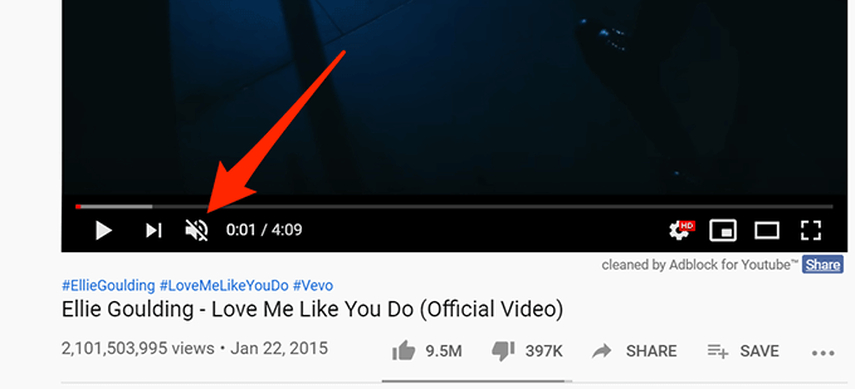
2. Neustart des Browsers oder der App
- Wenn du Probleme mit dem Ton auf YouTube hast, kann ein Neustart deines Browsers helfen, die Probleme bei der Audiowiedergabe zu beheben.
- Wenn ein Neustart des Browsers die Tonprobleme nicht behebt, starte deine YouTube-App neu. Ein Neustart der YouTube-App kann das Problem „Ton funktioniert nicht auf YouTube“ beheben.
B. Erweiterte Methoden zur Fehlerbehebung
1. Browser-Cache und Cookies löschen
- Manchmal können angesammelter Cache und Cookies zu Leistungsproblemen führen, wie z. B. dass der Ton auf YouTube nicht funktioniert. Durch das Löschen dieses Caches und dieser Cookies kannst du dieses Problem beheben. Gehe einfach zu deinem Browser und suche die Option „Cache und Cookies löschen“. Klicke auf OK und dein Cache und deine Cookies werden gelöscht.

- Aktualisiere die YouTube-App, nachdem du die Browserdaten gelöscht hast, um zu überprüfen, ob das Audioproblem behoben ist oder nicht.
2. Browser aktualisieren oder neu installieren
- Wenn du möchtest, dass YouTube-Videos ordnungsgemäß funktionieren, stelle sicher, dass du einen Browser verwendest, der auf dem neuesten Stand ist, da veraltete Browserversionen nicht alle YouTube-Funktionen unterstützen. Gehe zu den Browsereinstellungen und suche nach Updates. Wenn verfügbar, installiere sie.

- Wenn das Problem durch eine Aktualisierung des Browsers nicht behoben werden kann, versuche, den Browser zu deinstallieren oder neu zu installieren. Dadurch können beschädigte Dateien repariert werden, die zu Tonproblemen auf YouTube führen können.
C. Verwendung von HitPaw VikPea (Ursprünglich HitPaw Video Enhancer genannt) zur Audio-Reparatur
Wenn die Standard-Fehlerbehebungsmethoden die Soundprobleme auf YouTube nicht lösen, ist es an der Zeit, über eine fortgeschrittenere Lösung nachzudenken. HitPaw VikPea ist das beste Tool für jede Art von Video- oder Audio-Reparatur, einschließlich der Probleme mit dem Ton auf YouTube. Es hilft Benutzern, Audioprobleme zu überwinden und die optimale Qualität ihrer Videos wiederherzustellen. Dieses Tool bietet eine effektive Möglichkeit, deine Videoinhalte einfach zu reparieren und zu verbessern.
Funktionen
- HitPaw VikPea verwendet KI-Technologie, um Videos zu reparieren und in hoher Qualität zu skalieren.
- Skaliere die Videoauflösungen von 4K auf 8K und stelle die Klarheit sicher.
- Repariere beschädigte oder beschädigte Videodateien und stelle sie in einen abspielbaren Zustand wieder her.
- Eine einfache und intuitive Benutzeroberfläche macht die Videoverbesserung für alle Benutzer zugänglich.
- Ermöglicht Benutzern die Vorschau von Verbesserungen und Reparaturen ohne Wasserzeichen, um die Transparenz der Ergebnisse zu gewährleisten.
Schritte
So behebst du mit HitPaw VikPea den Tonausfall auf YouTube:
Schritt 1.Besuche die offizielle Website und lade HitPaw VikPea herunter und installiere es.
Schritt 2.Klicke auf das Modul „Video Reparatur“ und wähle die Option „Videoton wiederherstellen“.

Schritt 3.Klicke nun unten auf die Schaltfläche „Intelligente Erkennung und Reparatur“ und ziehe die Datei per Drag-and-Drop.

Schritt 4.Klicke auf „Reparatur starten“, um den Vorgang zu starten.

Schritt 5.Sobald der Vorgang abgeschlossen ist, wird das Video im Fenster „Vollständige Liste“ angezeigt und du kannst auf die Schaltfläche „Abspielen“ klicken, um zu sehen, ob der Ton jetzt normal ist.
Schritt 6.Wähle am Ende die Schaltfläche „Alle exportieren“ und speichere das Video am gewünschten Speicherort.

Erfahre mehr über HitPaw VikPea
Teil 4. Zusätzliche Tipps zur Vermeidung von Tonproblemen auf YouTube
Die Vermeidung von Tonproblemen auf YouTube ist wichtig für ein angenehmes Seherlebnis. Hier sind einige Tipps zur Vermeidung von Tonproblemen:
A. Regelmäßige Aktualisierung von Software und Anwendungen
- Stelle sicher, dass dein Webbrowser oder deine YouTube-App immer auf die neueste Version aktualisiert wird, um kleinere Störungen oder komplizierte Probleme zu beheben.
- Aktualisiere dein Betriebssystem regelmäßig, um eine optimale Wiedergabe zu gewährleisten.
B. Überwachung der Stabilität der Internetverbindung
- Stelle immer sicher, dass deine Internetverbindung stabil und schnell ist, was die Audio- und Videowiedergabe verbessert.
C. Sich potenzieller Konflikte mit anderen Anwendungen bewusst sein
- Schließe unnötige Anwendungen, die im Hintergrund laufen, Daten verbrauchen und die Leistung von YouTube beeinträchtigen.
- Stelle sicher, dass du Browser-Erweiterungen deaktiviert hast, die die Audiowiedergabe von YouTube beeinträchtigen könnten.
Fazit
In diesem Leitfaden haben wir mögliche Gründe dafür behandelt, warum Audio auf YouTube nicht funktioniert. Unser Ziel ist es, dir eine Vielzahl nützlicher Optionen zur Verfügung zu stellen. Wir empfehlen dir HitPaw VikPea, das Audioprobleme behebt, die beim Abspielen von Videos auftreten. Dieses leistungsstarke Tool verwendet KI-Technologie, um beschädigte Audio- oder Videodateien zu reparieren. Wenn du technische Probleme hast, zögere nicht, HitPaw VikPea zu verwenden.

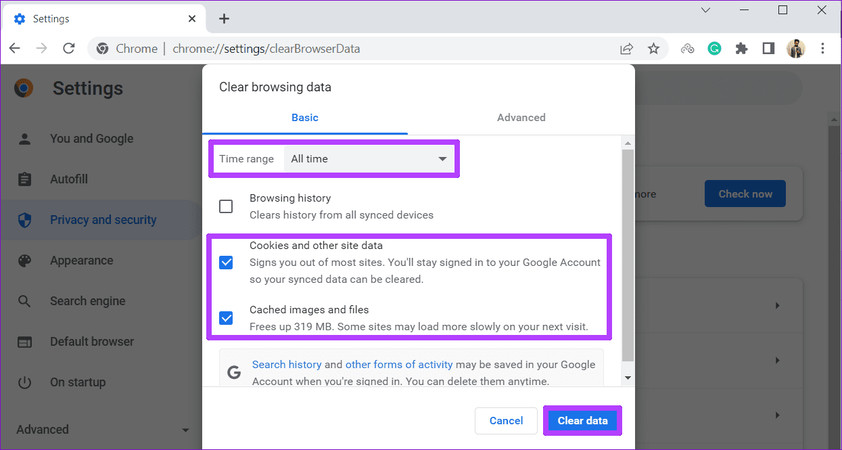
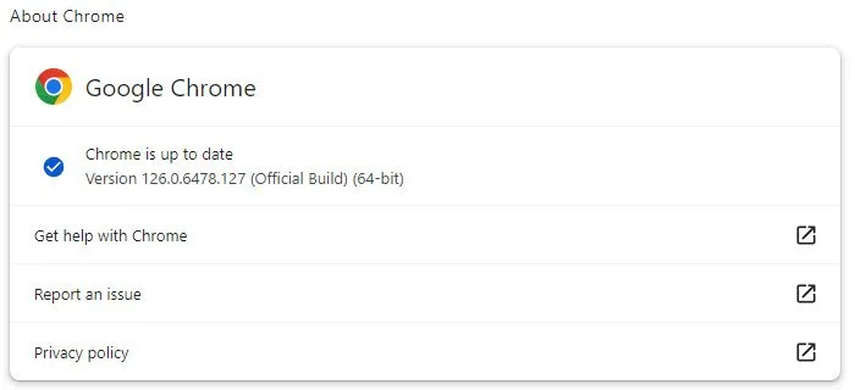





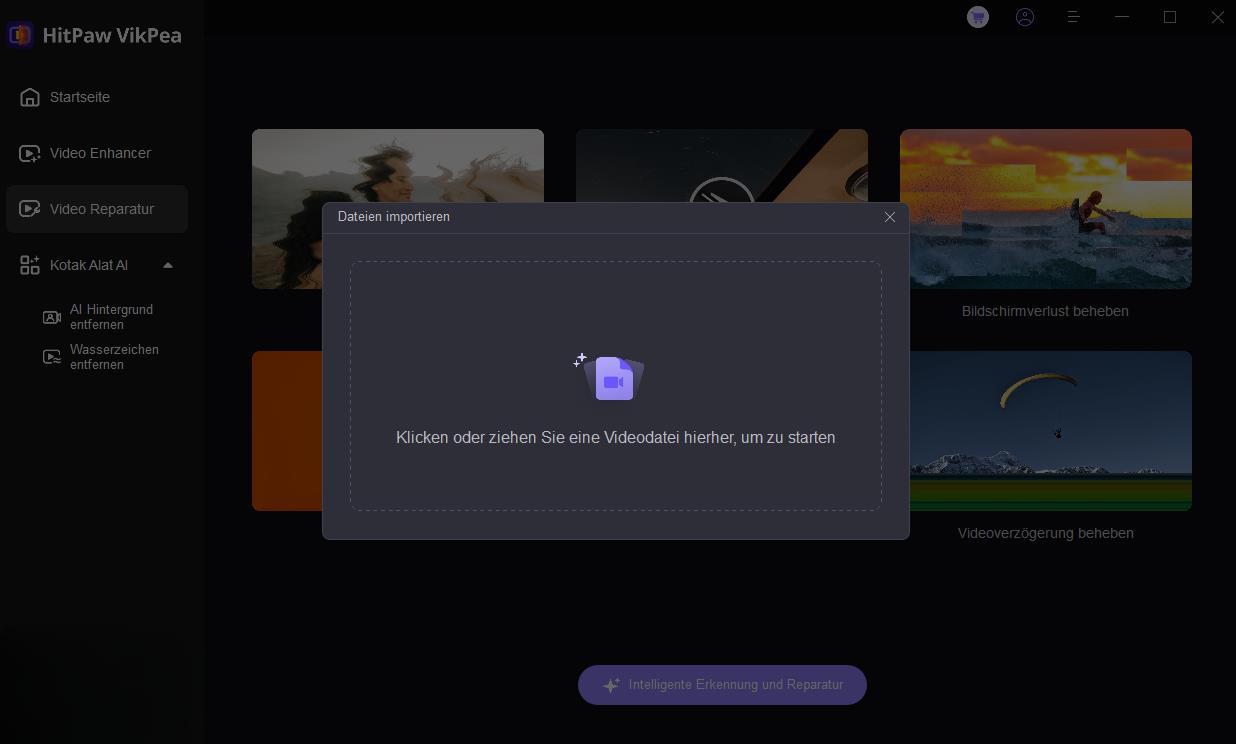



 HitPaw Edimakor
HitPaw Edimakor HitPaw VoicePea
HitPaw VoicePea  HitPaw FotorPea
HitPaw FotorPea

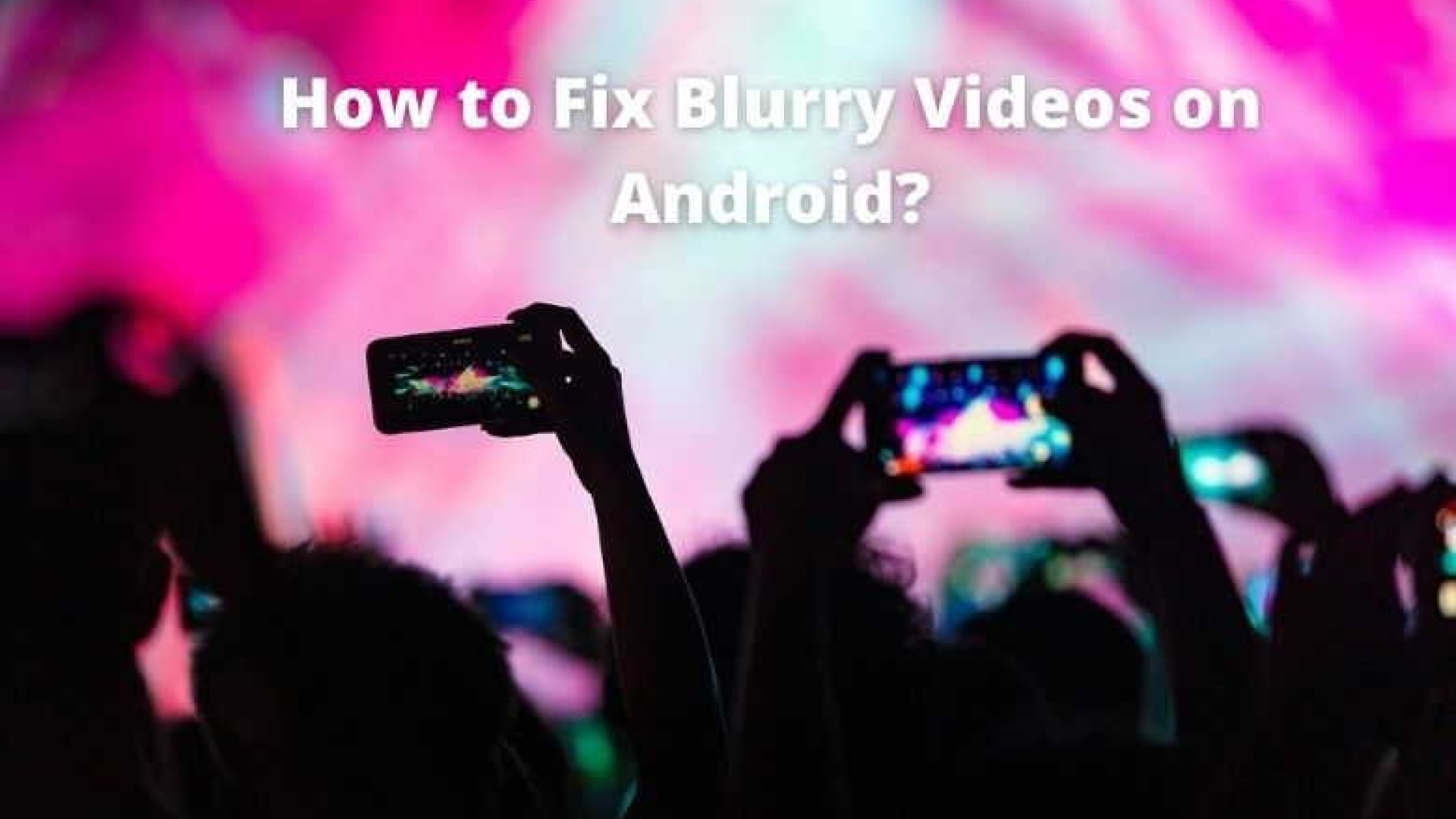

Teilen zu:
Wählen Sie die Produktbewertung:
Joshua Hill
Chefredakteur
Ich bin seit über fünf Jahren als Freiberufler tätig. Es ist immer beeindruckend Wenn ich Neues entdecke Dinge und die neuesten Erkenntnisse, das beeindruckt mich immer wieder. Ich denke, das Leben ist grenzenlos.
Alle Artikel anzeigenEinen Kommentar hinterlassen
Eine Bewertung für HitPaw Artikel abgeben